포토샵 배경제거
이 튜토리얼은 오래 전에 컴퓨터를 정리하다가 발견한 것이므로 여기에 게시합니다. 이 예에 사용된 Photoshop CS 버전입니다.
참고: 이 튜토리얼에는 사진에 대한 다른 간단한 처리 방법이 있습니다. 여기서는 보다 일반적인 채널 컷아웃 방법에 대해 설명하기 위해 이 그림을 사용합니다.
효과 전/후 비교
컷아웃은 사진 처리 시 테두리가 깔끔하고 픽셀 대비가 강한 분들에게 공통적으로 발생하는 문제입니다. 마술 지팡이나 경로 도구를 사용하여 이미지를 잘라낼 수 있습니다. 하지만 머리가 긴 캐릭터의 경우 이러한 도구를 사용하는 것이 불가능합니다. 사실, 사진을 자르는 방법에는 여러 가지가 있으며, 사진마다 잘라내는 방법이 다릅니다. 아래에서 저자는 모든 사람에게 가장 일반적으로 사용되며 가장 효과적인 방법 중 하나인 채널 컷아웃 방법을 권장합니다.
팁: 채널 컷아웃 방식은 이미지 자체의 채널 정보를 활용하여 잘라야 할 부분을 선택합니다.
1. Photoshop을 시작하고 처리할 사진을 가져온 다음 "펜" 도구를 클릭하고 속성을 설정합니다
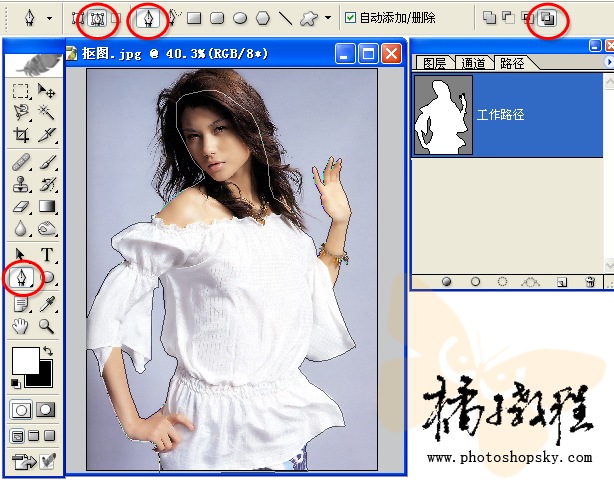
사진 속 사람 . 나중에 특수 가공을 하게 되므로 부러진 머리카락이 끼이지 않도록 주의하세요.
팁: "펜" 도구를 사용하여 그림을 그릴 때 최종 제품에 가장자리가 생기지 않도록 살짝 안쪽으로 이동하세요.
2. "창 → 경로"를 선택하여 "경로" 패널을 열면 "경로를 선택으로 로드"를 클릭합니다. " 버튼을 누르면 닫힙니다. 경로가 선택 항목으로 변환됩니다. 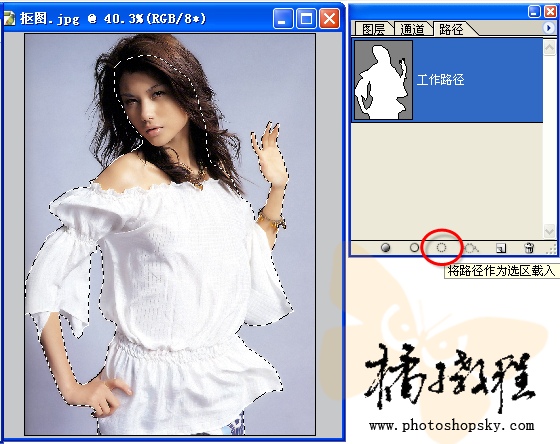
3. "창 → 레이어"를 선택하여 레이어 패널을 열고, "배경" 레이어를 클릭하고, 마우스 오른쪽 버튼을 클릭한 후, "레이어 복사" 명령을 클릭하고 새 레이어를 만듭니다. "백그라운드 복사" ". "백그라운드 복사"를 클릭하고 "레이어 마스크 추가" 버튼을 클릭하세요.
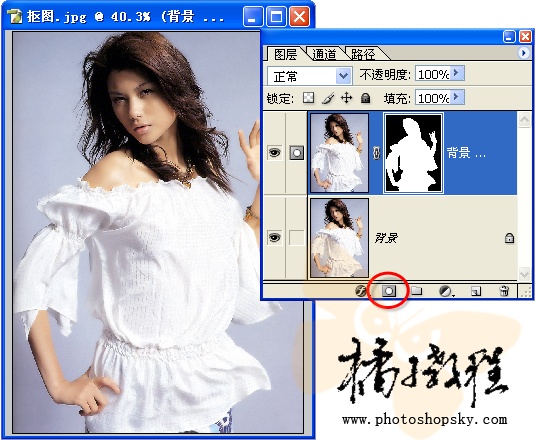
팁: 레이어 마스크는 변경하기 쉽고 삭제할 수 없습니다. 원본 레이어의 장점
4. "창 → 채널"을 선택하여 "채널" 패널을 열고, "녹색" 채널을 채널 패널 아래의 "새로 만들기" 버튼으로 드래그한 후 복사하세요
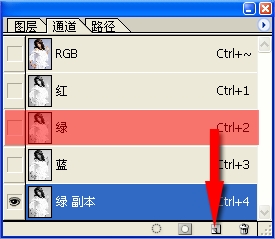
팁: 복사 처리를 위해서는 원칙적으로 밝은 부분과 어두운 부분의 대비가 큰 채널을 선택해야 합니다. "녹색" 채널보다 밝은 부분과 어두운 부분의 대비가 떨어지지만 사진의 품질 때문에 "파란색" 채널에 손실이 있기 때문에 이 사진의 품질이 최종 컷아웃 효과에 영향을 미치게 됩니다. 매우 높으면 "파란색" 채널이 최선의 선택입니다.
5. "녹색 복사"를 클릭하고 단축키 Ctrl+L을 눌러 색상 수준을 조정합니다. 왼쪽의 검정색 슬라이더를 오른쪽으로 당기고, 오른쪽의 흰색 슬라이더를 왼쪽으로 당깁니다. 중간톤 부분은 어두운 톤과 하이라이트를 높여 머리카락과 배경이 잘 분리되도록 합니다 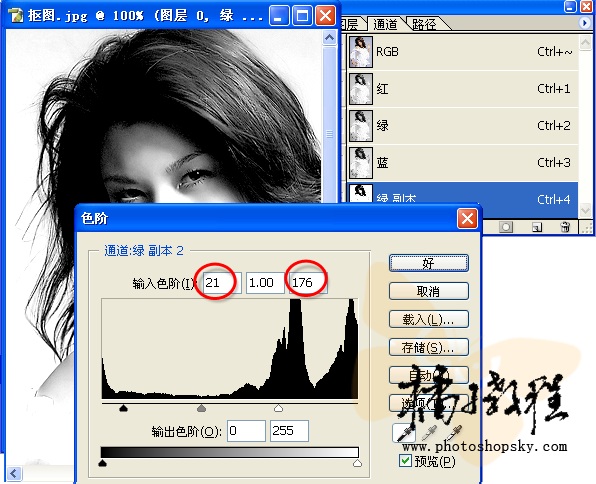
6. 단축키 Ctrl+I를 눌러 "녹색"을 반전시킵니다. "채널 복사"를 클릭하고 "브러시" 도구, 속성 설정
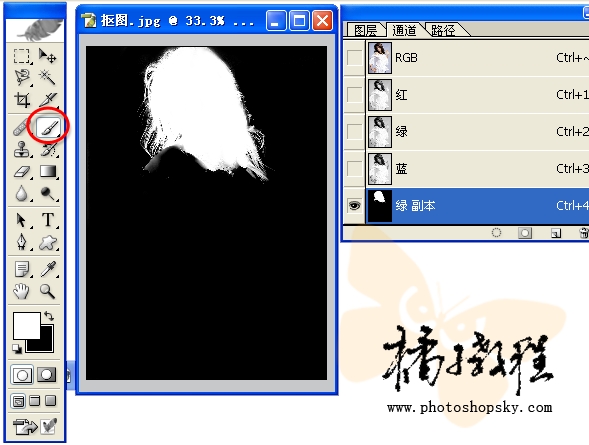
검은색 브러시를 사용하여 머리카락 바깥 부분을 검게 만듭니다(즉, 선택하지 않아도 되는 부분) 그런 다음 흰색 브러시를 사용하여 머리카락의 필요한 부분에 흰색을 발라줍니다.
7. "채널" 패널에서 "선택 항목으로 채널 로드" 버튼을 클릭하여 "녹색 복사" 선택을 가져옵니다.
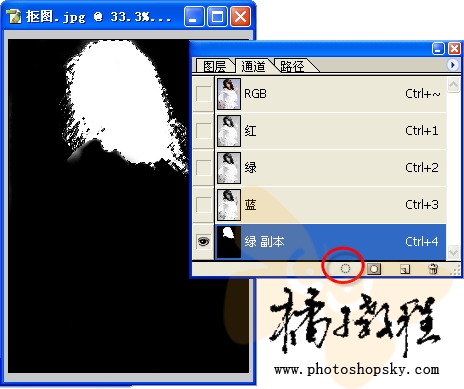
8. "레이어" 패널로 돌아가서 "배경 레이어"를 두 번 클릭하고 일반 "레이어"로 변경합니다. 0"”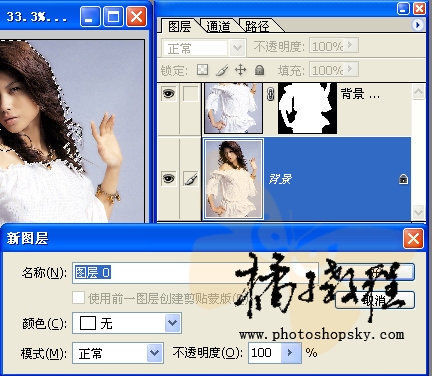
9. "레이어 마스크 추가" 버튼을 클릭하여 "레이어 0"에 레이어 마스크를 추가합니다.
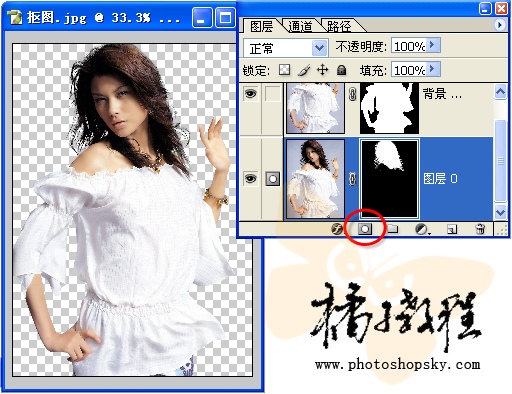
이 사진에서 이 아름다운 소녀가 분리되어 있습니다.
팁: 피사체와 머리카락 사이의 연결이 좋지 않은 경우 검정색 브러시를 사용하여 마스크를 처리할 수 있습니다. 이것이 제가 그때 레이어 마스크를 선택한 이유입니다.
이제 모든 작업이 완료되었습니다. 이제 컷아웃을 배경에 붙여넣을 수 있습니다.
팁: MM의 배경을 변경할 때 배경 광원의 방향과 캐릭터의 조명 방향이 일치하는지 주의하여 조화를 이루고 딱딱해 보이지 않도록 하세요.
더 많은 포토샵 배경제거 관련 글은 PHP 중국어 홈페이지를 주목해주세요!

핫 AI 도구

Undresser.AI Undress
사실적인 누드 사진을 만들기 위한 AI 기반 앱

AI Clothes Remover
사진에서 옷을 제거하는 온라인 AI 도구입니다.

Undress AI Tool
무료로 이미지를 벗다

Clothoff.io
AI 옷 제거제

Video Face Swap
완전히 무료인 AI 얼굴 교환 도구를 사용하여 모든 비디오의 얼굴을 쉽게 바꾸세요!

인기 기사

뜨거운 도구

메모장++7.3.1
사용하기 쉬운 무료 코드 편집기

SublimeText3 중국어 버전
중국어 버전, 사용하기 매우 쉽습니다.

스튜디오 13.0.1 보내기
강력한 PHP 통합 개발 환경

드림위버 CS6
시각적 웹 개발 도구

SublimeText3 Mac 버전
신 수준의 코드 편집 소프트웨어(SublimeText3)

뜨거운 주제
 7640
7640
 15
15
 1391
1391
 52
52
 90
90
 11
11
 71
71
 19
19
 32
32
 150
150
 PS가 계속 로딩을 보여주는 이유는 무엇입니까?
Apr 06, 2025 pm 06:39 PM
PS가 계속 로딩을 보여주는 이유는 무엇입니까?
Apr 06, 2025 pm 06:39 PM
PS "로드"문제는 자원 액세스 또는 처리 문제로 인한 것입니다. 하드 디스크 판독 속도는 느리거나 나쁘다 : CrystalDiskinfo를 사용하여 하드 디스크 건강을 확인하고 문제가있는 하드 디스크를 교체하십시오. 불충분 한 메모리 : 고해상도 이미지 및 복잡한 레이어 처리에 대한 PS의 요구를 충족시키기 위해 메모리 업그레이드 메모리. 그래픽 카드 드라이버는 구식 또는 손상됩니다. 운전자를 업데이트하여 PS와 그래픽 카드 간의 통신을 최적화하십시오. 파일 경로는 너무 길거나 파일 이름에는 특수 문자가 있습니다. 짧은 경로를 사용하고 특수 문자를 피하십시오. PS 자체 문제 : PS 설치 프로그램을 다시 설치하거나 수리하십시오.
 PS에서 PDF를 내보내는 것에 대한 일반적인 질문은 무엇입니까?
Apr 06, 2025 pm 04:51 PM
PS에서 PDF를 내보내는 것에 대한 일반적인 질문은 무엇입니까?
Apr 06, 2025 pm 04:51 PM
PDF로 PS를 내보낼 때 자주 묻는 질문 및 솔루션 : 글꼴 임베딩 문제 : "글꼴"옵션을 확인하고 "포함"을 선택하거나 글꼴을 곡선 (경로)으로 변환하십시오. 색상 편차 문제 : 파일을 CMYK 모드로 변환하고 색상을 조정하십시오. RGB로 직접 내보내려면 미리보기 및 색상 편차를위한 심리적 준비가 필요합니다. 해상도 및 파일 크기 문제 : 실제 조건에 따라 해상도를 선택하거나 압축 옵션을 사용하여 파일 크기를 최적화하십시오. 특수 효과 문제 : 내보내기 전에 층을 병합 (평평한).
 PS가 항상 로딩되고 있음을 보여줄 때 로딩 문제를 해결하는 방법은 무엇입니까?
Apr 06, 2025 pm 06:30 PM
PS가 항상 로딩되고 있음을 보여줄 때 로딩 문제를 해결하는 방법은 무엇입니까?
Apr 06, 2025 pm 06:30 PM
PS 카드가 "로드"되어 있습니까? 솔루션에는 컴퓨터 구성 (메모리, 하드 디스크, 프로세서) 확인, 하드 디스크 조각 청소, 그래픽 카드 드라이버 업데이트, PS 설정 조정, PS 재설치 및 우수한 프로그래밍 습관 개발이 포함됩니다.
 PS의 로딩 속도 속도를 높이는 방법?
Apr 06, 2025 pm 06:27 PM
PS의 로딩 속도 속도를 높이는 방법?
Apr 06, 2025 pm 06:27 PM
느린 Photoshop 스타트 업 문제를 해결하려면 다음을 포함한 다중 프론트 접근 방식이 필요합니다. 하드웨어 업그레이드 (메모리, 솔리드 스테이트 드라이브, CPU); 구식 또는 양립 할 수없는 플러그인 제거; 정기적으로 시스템 쓰레기 및 과도한 배경 프로그램 청소; 주의를 기울여 관련없는 프로그램 폐쇄; 시작하는 동안 많은 파일을 열지 않도록합니다.
 PS에서 PDF를 내보내기위한 비밀번호 보호를 설정하는 방법
Apr 06, 2025 pm 04:45 PM
PS에서 PDF를 내보내기위한 비밀번호 보호를 설정하는 방법
Apr 06, 2025 pm 04:45 PM
Photoshop에서 암호로 보호 된 PDF를 내보내십시오 : 이미지 파일을 엽니 다. "파일"을 클릭하십시오. & gt; "수출"& gt; "PDF로 수출". "보안"옵션을 설정하고 동일한 비밀번호를 두 번 입력하십시오. "내보내기"를 클릭하여 PDF 파일을 생성하십시오.
 PS 펜 도구를 사용하는 방법
Apr 06, 2025 pm 10:15 PM
PS 펜 도구를 사용하는 방법
Apr 06, 2025 pm 10:15 PM
펜 도구는 정확한 경로와 모양을 생성하고 다음과 같이 사용하는 도구입니다. 펜 도구 (P)를 선택하십시오. 경로, 채우기, 스트로크 및 모양 옵션을 설정합니다. 앵커 포인트 생성을 클릭하고 곡선을 끌어 앵커 포인트를 해제합니다. CTRL/CMD ALT/OPT를 눌러 앵커 포인트를 삭제하고 앵커 포인트를 끌고 이동 한 다음 곡선 조정을 클릭하십시오. 첫 번째 앵커를 클릭하여 경로를 닫으려면 모양을 만들고 마지막 앵커를 두 번 클릭하여 열린 경로를 만듭니다.
 느린 PS로드가 컴퓨터 구성과 관련이 있습니까?
Apr 06, 2025 pm 06:24 PM
느린 PS로드가 컴퓨터 구성과 관련이 있습니까?
Apr 06, 2025 pm 06:24 PM
PS 로딩이 느린 이유는 하드웨어 (CPU, 메모리, 하드 디스크, 그래픽 카드) 및 소프트웨어 (시스템, 백그라운드 프로그램)의 결합 된 영향 때문입니다. 솔루션에는 하드웨어 업그레이드 (특히 솔리드 스테이트 드라이브 교체), 소프트웨어 최적화 (시스템 쓰레기 청소, 드라이버 업데이트, PS 설정 확인) 및 PS 파일 처리가 포함됩니다. 정기적 인 컴퓨터 유지 보수는 또한 PS 달리기 속도를 향상시키는 데 도움이 될 수 있습니다.
 PS가 파일을 열 때로드 문제를 해결하는 방법은 무엇입니까?
Apr 06, 2025 pm 06:33 PM
PS가 파일을 열 때로드 문제를 해결하는 방법은 무엇입니까?
Apr 06, 2025 pm 06:33 PM
"로드"는 PS에서 파일을 열 때 말더듬이 발생합니다. 그 이유에는 너무 크거나 손상된 파일, 메모리 불충분, 하드 디스크 속도가 느리게, 그래픽 카드 드라이버 문제, PS 버전 또는 플러그인 충돌이 포함될 수 있습니다. 솔루션은 다음과 같습니다. 파일 크기 및 무결성 확인, 메모리 증가, 하드 디스크 업그레이드, 그래픽 카드 드라이버 업데이트, 의심스러운 플러그인 제거 또는 비활성화 및 PS를 다시 설치하십시오. 이 문제는 PS 성능 설정을 점차적으로 확인하고 잘 활용하고 우수한 파일 관리 습관을 개발함으로써 효과적으로 해결할 수 있습니다.




